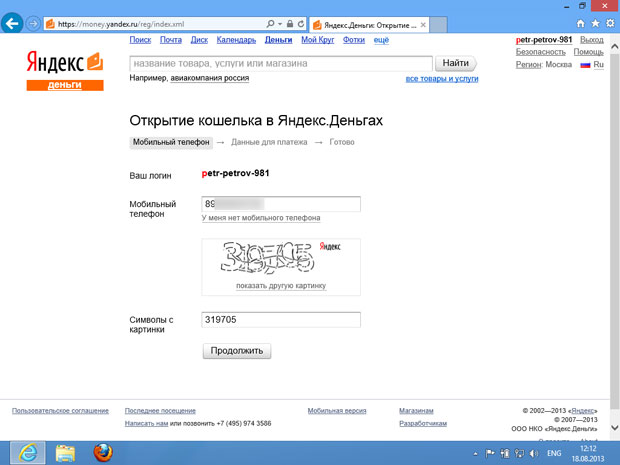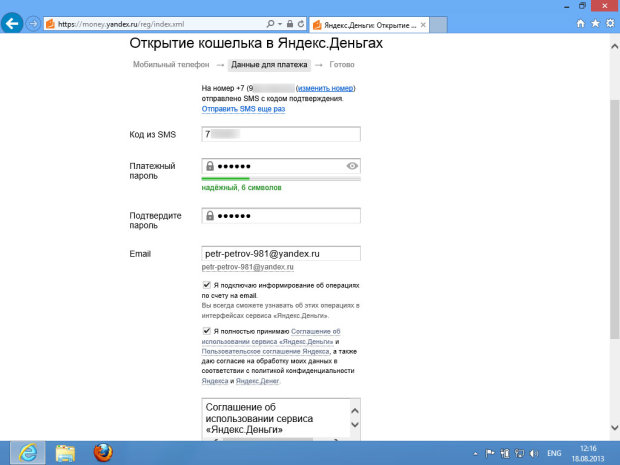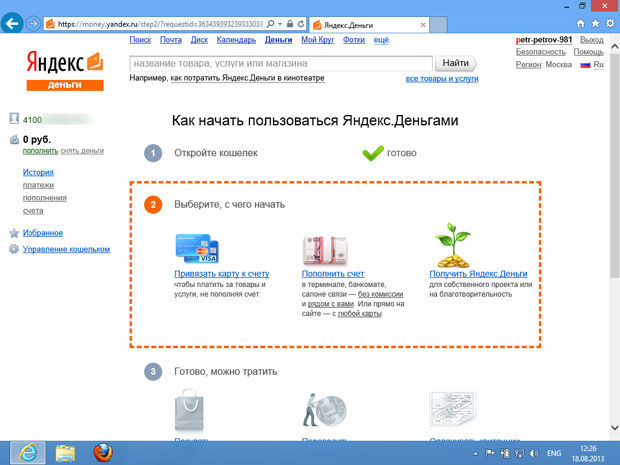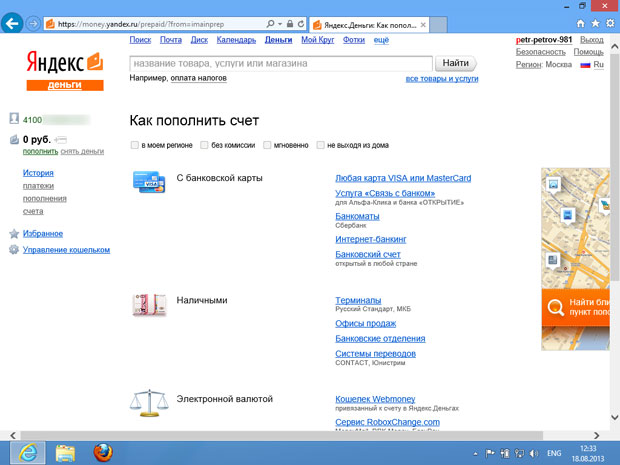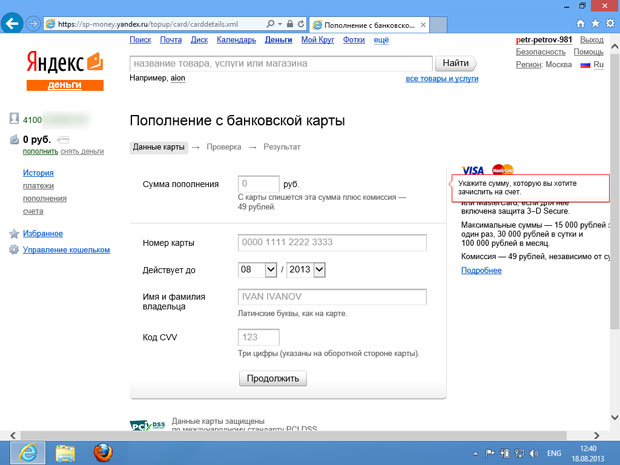Покупки в интернете
Система предлагает начать работу с открытия нового кошелька. Для того чтобы это сделать, достаточно щелкнуть по кнопке Откройте кошелек. Появится окно ( рис. 6.3), где система предлагает ввести номер мобильного телефона. Здесь можно обойтись и без него, но лучше всего сообщить системе свой номер, так как его можно будет использовать для восстановления доступа к системе (и к своим деньгам, которые в ней хранятся).
После заполнения полей и нажатия на кнопку Продолжить появится окно ( рис. 6.4), в котором продолжится процесс регистрации кошелька.
На номер, указанный на предыдущем шаге, будет отправлено SMS-сообщение с кодом, который нужно ввести в поле Код из SMS. Это нужно для проверки правильности введенного номера телефона.
В поля Платежный пароль и Подтвердите пароль нужно ввести пароль, который будет использоваться для подтверждения платежей. Минимальная длина пароля – 6 символов. Чем длиннее и сложнее будет этот пароль, тем лучше. Он не должен совпадать с паролем к почтовому ящику или с логином. Пароль к почтовому ящику на yandex.ru и платежный пароль – это те данные, узнав которые, злоумышленники могут похитить ваши деньги, поэтому напоминаем, что к составлению паролей нужно относиться ответственно.
В поле Email нужно ввести адрес почтового ящика. Можно воспользоваться почтовым ящиком на yandex.ru, хотя можно использовать и ящик из другой почтовой системы.
Далее нужно ознакомиться с Соглашением об использовании сервиса "Яндекс.Деньги". Если оно вас устраивает, его нужно принять, установив флаг Я полностью принимаю....
В нижней части страницы есть кнопка Открыть кошелек. После заполнения полей, чтения соглашения и установки флага для открытия кошелька достаточно нажать на эту кнопку. В результате будет создан новый счет (электронный кошелек) в системе Яндекс.Деньги, система сообщит об этом ( рис. 6.5).
В левой части окна будет указан номер счета в системе (на рисунке он скрыт). Зная его, вы можете пополнить свой электронный кошелек, расплатиться с его помощью в интернет-магазине. Номер счета не относится к секретной информации, однако его не следует сообщать кому-либо без необходимости.
Пополнить свой счет в системе Яндекс.Деньги можно разными способами. Если щелкнуть по ссылке Пополнить счет, которая находится в центральной области окна, появится список вариантов пополнения счета ( рис. 6.6).
Чаще всего деньги на электронные кошельки переводят, пользуясь платежными терминалами (теми же, с помощью которых можно пополнить счет мобильного телефона), банкоматами банков. Если у вас есть карта VISA или MasterCard, можно пополнить счет с ее помощью. Выберите здесь вариант, который подходит вам больше всего. При щелчке по ссылке, соответствующей варианту пополнения счета, вы найдете справочные сведения.
В нашем примере пополнение счета производится с помощью банковской карты. Для этого нужно щелкнуть по ссылке Любая карта VISA или MasterCard. Появится форма, в которую нужно ввести данные карты ( рис. 6.7).
увеличить изображение
Рис. 6.7. Форма ввода данных карты для пополнения счета в системе Яндекс.Деньги
Обратите внимание на то, что при пополнении счета таким способом взимается комиссия. Для поиска способа пополнения счета без комиссии установите на странице выбора способа пополнения счета ( рис. 6.6) флаг Без комиссии и выберите из показанных вариантов подходящий. После ввода данных на странице пополнения счета с банковской карты достаточно нажать на кнопку Продолжить.
С подобной формой для ввода данных вы встретитесь во множестве интернет-магазинов, выбирая способ оплаты с помощью банковской карты.
При успешном выполнении операции появится соответствующее сообщение ( рис. 6.8).